Hier ist der Fix für Twitter-Videos, die nicht auf iPhone/Android/Chrome abgespielt werden können
Wie kann ich beheben, dass Twitter-Videos nicht auf einem Mobiltelefon oder Computer abgespielt werden? Die Gründe können vielfältig sein, aber keine Sorge. Hier finden Sie eine Fehlerbehebungsliste für Mobiltelefone (iPhone, Android) und Computer-Webbrowser (Chrome, Firefox,…). Möglicherweise werden die meisten Ursachen für das Problem mit der Nichtwiedergabe von Twitter-Videos behoben.
Ultimative Lösung: Laden Sie Twitter-Videos kostenlos herunter
Twitter-Videos werden nicht repariert
# Twitter-Video wird nicht auf meinem iPhone/Android abgespielt
1. Verbinden Sie ein gutes Netzwerk und starten Sie die Twitter-App neu
Manchmal ist der Grund, warum Twitter-Videos nicht abgespielt werden, das schlechte Netzwerk.In diesem Fall können Sie eine Verbindung zu einem WLAN mit ausreichender Signalstärke herstellen und dann die Twitter-App neu starten, um Videos erneut zu laden.
2. Aktualisieren der Twitter-App auf die neueste Version
Wenn eine Twitter-App auf Ihrem iPhone/Android veraltet ist, kann dies einige Unannehmlichkeiten verursachen, z.B. deaktivierte Videos.Sie können die Twitter-App also im App Store/Google Play aktualisieren und erneut öffnen.
3. Twitter-App auf iPhone/Android neu installieren
Versuchen Sie, die Twitter-App auf Ihrem iPhone oder Android neu zu installieren. Dies liegt daran, dass die App selbst möglicherweise Probleme aufweist.
4. Starten Sie den Handy-Browser, um zu überprüfen
Wenn das Twitter-Video beim Besuch von https://Twitter.com/ in einem mobilen Browser nicht abgespielt wird, können Sie alle darin enthaltenen Daten und Cookies löschen. Starten Sie anschließend den mobilen Browser neu, um festzustellen, ob das Twitter-Video jetzt erfolgreich abgespielt werden kann. Sie müssen jedoch vorsichtig sein, da Cookies viele Informationen speichern. Alle Websites müssen sich danach erneut selbst anmelden.

# Twitter-Video kann nicht im Webbrowser abgespielt werden
Hier verwenden wir Chrome als Beispiel. Das Update für andere Webbrowser ist ähnlich.
1. Schließen Sie Webseiten und starten Sie Chrome neu
Schließen Sie alle Webseiten und starten Sie den Chrome-Browser neu, um das Twitter-Video erneut zu überprüfen.
2. Chrome auf die neueste Version aktualisieren
Klicken Sie in Chrome auf „Einstellungen“-„Über Chrome“, um sicherzustellen, dass Sie bereits über die neueste Chrome-Browserversion verfügen.
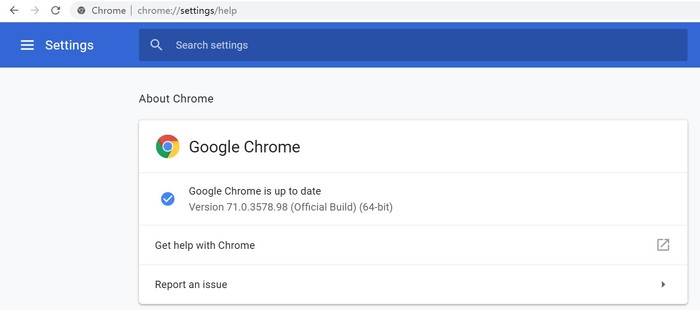
3. Stellen Sie sicher, dass Flash in Twitter nicht blockiert wird
Klicken Sie auf die Schaltfläche für die Sperrform auf der linken Seite der Chrome-Adressleiste und stellen Sie sicher, dass Flash nicht „blockiert“ ist.
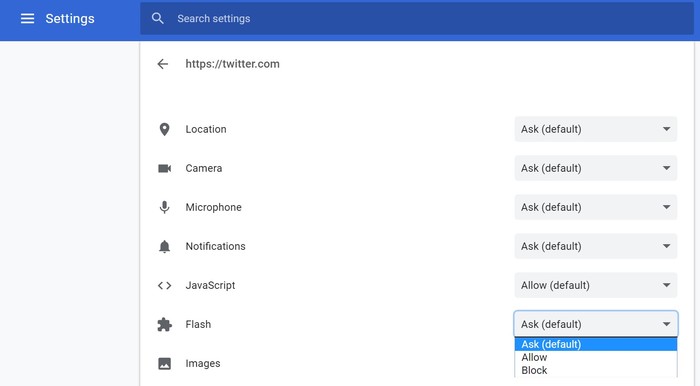
4. Alle Twitter-Cookies in Browsern löschen
Löschen Sie alle Caches und Cookies auf Twitter aus dem Einstellungsmenü von Chrome. Hier ein Beispiel: Geben Sie „Cookie“ ein und suchen Sie darin nach „Twitter“, um alle Twitter-Cookies und Site-Daten zu löschen.
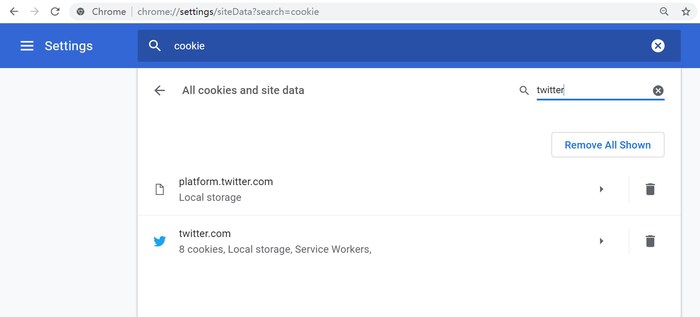
5. Plugins/Add-Ons/Erweiterungen in Browsern deaktivieren
Im Chrome-Browser können Sie „chrome://extensions“ in die URL-Suchleiste eingeben und alle Plugins, insbesondere die Werbeblocker, deaktivieren.

6.Deaktivieren Sie Sicherheitssoftware und Firewall auf dem Computer
Wenn Ihr Computer über inoffizielle Sicherheitssoftware verfügt, fahren Sie diese zuerst herunter und starten Sie den Computer neu.
7.Stellen Sie sicher, dass das Upload-Video mit Twitter kompatibel ist
Wenn Sie ein Video über eine mobile App oder einen Computer-Webbrowser auf Twitter hochladen , stellen Sie sicher, dass das Videoformat mit Twitter kompatibel ist. Andernfalls wird es nicht auf Twitter abgespielt.
Mit all den oben genannten Informationen hoffe ich, dass dieser Artikel Ihnen helfen kann, wenn Twitter-Videos nicht abgespielt werden. Sie können Probleme beim Löschen Ihrer Twitter-App/Webseite beheben oder die Twitter-Videos mit VideoSolo Online Video Downloader herunterladen , um sie auf einem Computer/iPhone/Android-Telefon abzuspielen. Ich hoffe, Sie haben eine gute Zeit mit Ihren Twitter-Videos!




